
PPT制作鼠标创意文字效果教程,整个过程比较复杂,但希望通过本次临摹的教程,帮助大家更为深入了解PPT的形状编辑工具的使用。
使用Segoe Script字体输入英文文本。该字体的特点是连笔手写,很适合制作鼠标线效果。
观察文本效果,由于最终效果需要形成连续不断的边缘线,因此像字母J这样脱离文本单独成字的就需要进行加工。如果你的运气够好,输入文本已经完全连接在一起的话,可以省下不少功夫。
插入一个矩形覆盖文本,然后同时选中二者,使用合并形状-相交,将文本转化为形状。
现在我们来解决连笔加工的问题:想象下如果是手写改文字,你会怎么来连笔,如从J到E,很明显会从J的左侧勾收尾处弯折后,连向E的起笔处。
使用“曲线”工具,绘制出符合笔画走向的连笔补足形状,注意保持笔画的粗细和自然。
使用合并形状-联合,将新绘制的形状和原有的文本形状连成一体, 但注意观察,两个e的内部形成了闭合环线,这和我们想要的效果不一致,因此也需要进行修改。
参照下图的方案,在需要断笔处绘制任意多边形,然后使用合并形状-剪除,制造出断笔。
右键点击文字形状,进入编辑顶点模式,将断笔处不自然的尖角修缮圆滑,这一步需要一定的耐心,不能马虎,否则会影响最终效果。操作时候可以放大视图比例,综合使用移动顶点,删除顶点,改变顶点类型等手法进行。
鼠标线的一端一定是连接到画面正下方的鼠标,而另一端则需要从画面右侧延伸出去。所以我们还用曲线来绘制这一部分的线条。
使用曲线工具绘制鼠标线。由于与原图形连在一起,我们需要绘制一个闭合的图形,后期将他们处理为线条。
联合图形(为了完整显示后面的操作,我移动了图形位置,使得画面外的部分也全部落入画面内部。大家在做的时候可以原地进行操作,不用进行移动)
观察图形,字母J下端原字母和新绘制图形结合处存在过于尖锐的转角,以及多余的弯折,需要进入编辑顶点模式进一步修缮。
修整后的效果如图所示。由于我们并不需要下方及右侧的框线,所以需要在编辑顶点模式下将图形转为开放路径,并删除不需要的线段。
进入编辑顶点模式,右键点击下方线段,选择开放路径。此时形状的右下角会生成新的一个顶点,并且形成开放状态。
删除这两个顶点,然后将图形改为灰色边线,宽度2.5磅,无填充色。效果如下图所示(这里我在此移动了图形使其回到原有位置。)
为边线设置三维格式:材料设置为“塑料”;阴影设置为“强烈”,角度70°。最后再设置一点阴影效果。
插入鼠标的图片素材(可以自行网上搜索),防止到鼠标的下端。结合画面比例,还可以再调整一下鼠标线的顶点,最终效果如图。
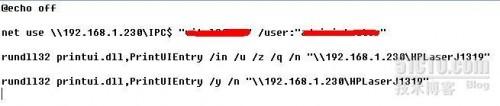
批处理解决局域网打印机共享(批处理连接共享打印机)
批处理解决局域网打印机共享 公司共享出打印机的电脑基本都是配置比较好的台式电脑充当。安装XP系统。固定IP地址,配置相应权限并且安装好打印机驱动,这里特别说明,(0)人阅读时间:2023-03-17
没有ISP?你照样可以拥有局域网(局域网访问internet不需要isp)
没有ISP?你照样可以拥有局域网 如果没有网络服务提供商,那么我们可以在一起玩游戏或者互传文件吗? 答案是肯定的。 笔记本互相之间就可以建立局域网(若是台式机,(0)人阅读时间:2023-03-17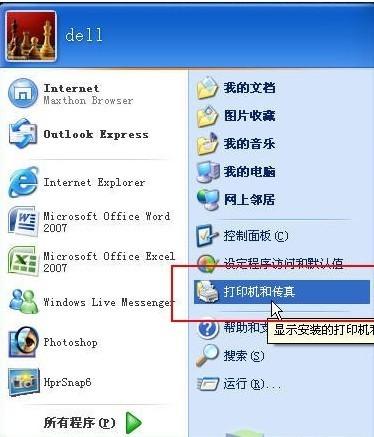
局域网打印机共享怎么设置?(局域网打印机共享怎么设置)
局域网打印机共享怎么设置? 局域网打印机共享怎么设置?如何设置打印机共享? 要实现两台打印机或者是多台打印机共享,首先要了解如何设置并共享局域网内有打印机电脑的(0)人阅读时间:2023-03-17
局域网怎么远程控制(局域网远程控制电脑)
局域网怎么远程控制 局域网怎么远程控制对于新手来说是个难题,网上也很多方法教局域网怎么远程控制的,但大多都不是很实用,所以笔者在此献上经验,让网友真实解决局域(0)人阅读时间:2023-03-17批处理解决局域网打印机共享(批处理连接共享打印机)
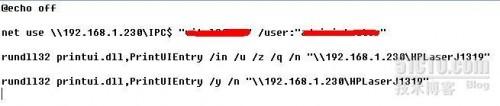 批处理解决局域网打印机共享 公司共享出打印机的电脑基本都是配置比较好的台式电脑充当。安装XP系统。固定IP地址,配置相应权限并且安装好打印机驱动,这里特别说明,..2023-03-17
批处理解决局域网打印机共享 公司共享出打印机的电脑基本都是配置比较好的台式电脑充当。安装XP系统。固定IP地址,配置相应权限并且安装好打印机驱动,这里特别说明,..2023-03-17没有ISP?你照样可以拥有局域网(局域网访问internet不需要isp)
 没有ISP?你照样可以拥有局域网 如果没有网络服务提供商,那么我们可以在一起玩游戏或者互传文件吗? 答案是肯定的。 笔记本互相之间就可以建立局域网(若是台式机,..2023-03-17
没有ISP?你照样可以拥有局域网 如果没有网络服务提供商,那么我们可以在一起玩游戏或者互传文件吗? 答案是肯定的。 笔记本互相之间就可以建立局域网(若是台式机,..2023-03-17局域网打印机共享怎么设置?(局域网打印机共享怎么设置)
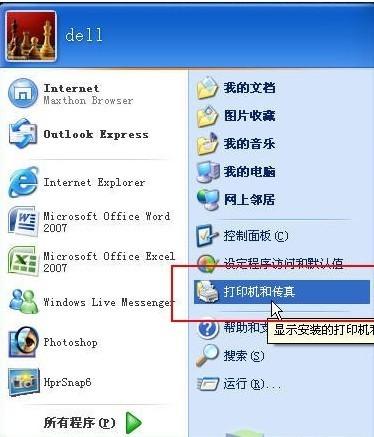 局域网打印机共享怎么设置? 局域网打印机共享怎么设置?如何设置打印机共享? 要实现两台打印机或者是多台打印机共享,首先要了解如何设置并共享局域网内有打印机电脑的..2023-03-17
局域网打印机共享怎么设置? 局域网打印机共享怎么设置?如何设置打印机共享? 要实现两台打印机或者是多台打印机共享,首先要了解如何设置并共享局域网内有打印机电脑的..2023-03-17局域网怎么远程控制(局域网远程控制电脑)
 局域网怎么远程控制 局域网怎么远程控制对于新手来说是个难题,网上也很多方法教局域网怎么远程控制的,但大多都不是很实用,所以笔者在此献上经验,让网友真实解决局域..2023-03-17
局域网怎么远程控制 局域网怎么远程控制对于新手来说是个难题,网上也很多方法教局域网怎么远程控制的,但大多都不是很实用,所以笔者在此献上经验,让网友真实解决局域..2023-03-17